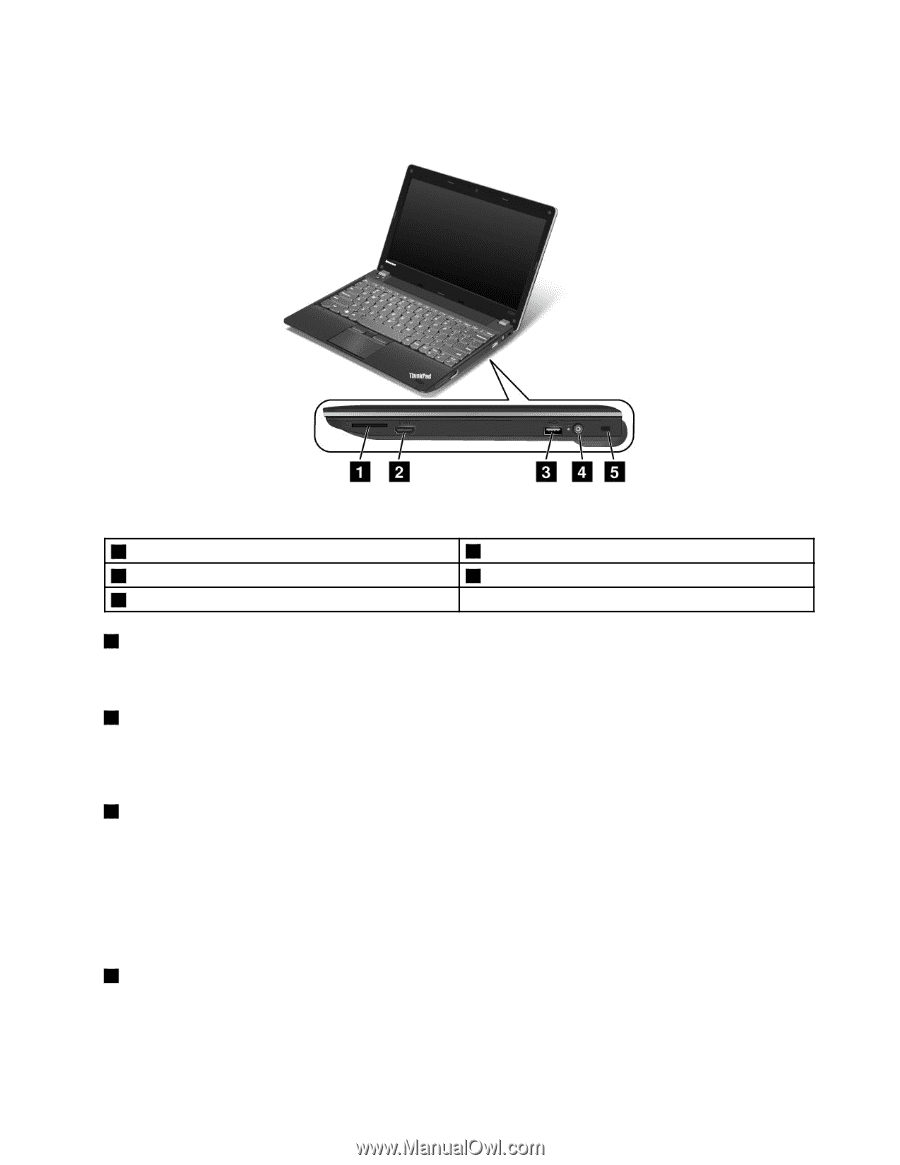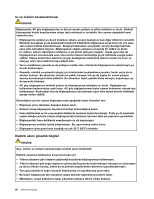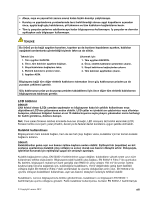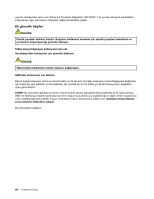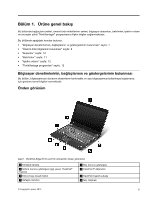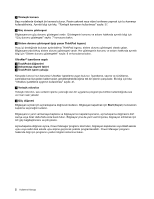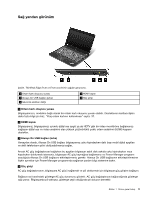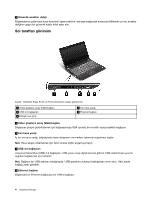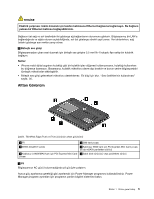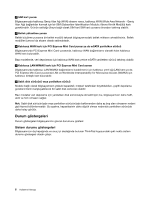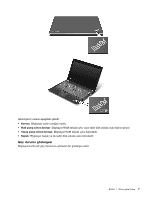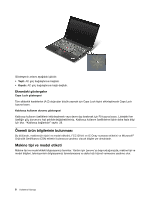Lenovo ThinkPad Edge E135 (Turkish) User Guide - Page 19
Sağ yandan görünüm, Ortam kartı okuyucu yuvası, HDMI kapısı, Always On USB bağlacı arka
 |
View all Lenovo ThinkPad Edge E135 manuals
Add to My Manuals
Save this manual to your list of manuals |
Page 19 highlights
Sağ yandan görünüm Şekil2. ThinkPad Edge E130 ve E135 ürünlerinin sağdan görünümü. 1 Ortam kartı okuyucu yuvası 3 Always On USB bağlacı (arka) 5 Güvenlik anahtarı deliği 2 HDMI kapısı 4 Güç girişi 1 Ortam kartı okuyucu yuvası Bilgisayarınızın, modeline bağlı olarak bir ortam kartı okuyucu yuvası olabilir. Desteklenen kartlara ilişkin daha fazla bilgi için bkz. "Flaş ortam kartının kullanılması" sayfa: 37. 2 HDMI kapısı Bilgisayarınız, bilgisayarınızı uyumlu dijital ses aygıtı ya da HDTV gibi bir video monitörüne bağlamanızı sağlayan dijital ses ve video arabirimi olan yüksek çözünürlüklü çoklu ortam arabirimi (HDMI) kapısını destekler. 3 Always On USB bağlacı (arka) Varsayılan olarak, Always On USB bağlacı bilgisayarınız uyku kipindeyken dahi bazı mobil dijital aygıtları ve akıllı telefonların pilini doldurabilmenizi sağlar. Ancak AC güç bağdaştırıcısı bağlıyken bu aygıtları bilgisayar sabit disk askıda uyku kipindeyken veya kapalıyken doldurmak isterseniz, bilgisayarı AC güç kaynağına bağlamanız ve Power Manager programı aracılığıyla Always On USB bağlacını etkinleştirmeniz gerekir. Always On USB bağlacının etkinleştirilmesine ilişkin ayrıntılar için Power Manager programında sağlanan yardım bilgi sistemine bakın. 4 Güç girişi AC güç bağdaştırıcısını, bilgisayara AC gücü sağlamak ve pili doldurmak için bilgisayar güç girişine bağlayın. Bağlacın sol tarafındaki gösterge AC güç durumunu gösterir. AC güç bağdaştırıcısı bağlandığında gösterge ışığı yanar. Bilgisayarda pil takılıysa, gösterge yeşil olduğunda pil doluyor demektir. Bölüm 1. Ürüne genel bakış 3